- 图像和文字技巧
在需要大量邀请函、录取通知书等的场景下,我们可以使用邮件合并功能来实现批量制作。

▪第一步:我们需要一个包含列表信息的电子表格。
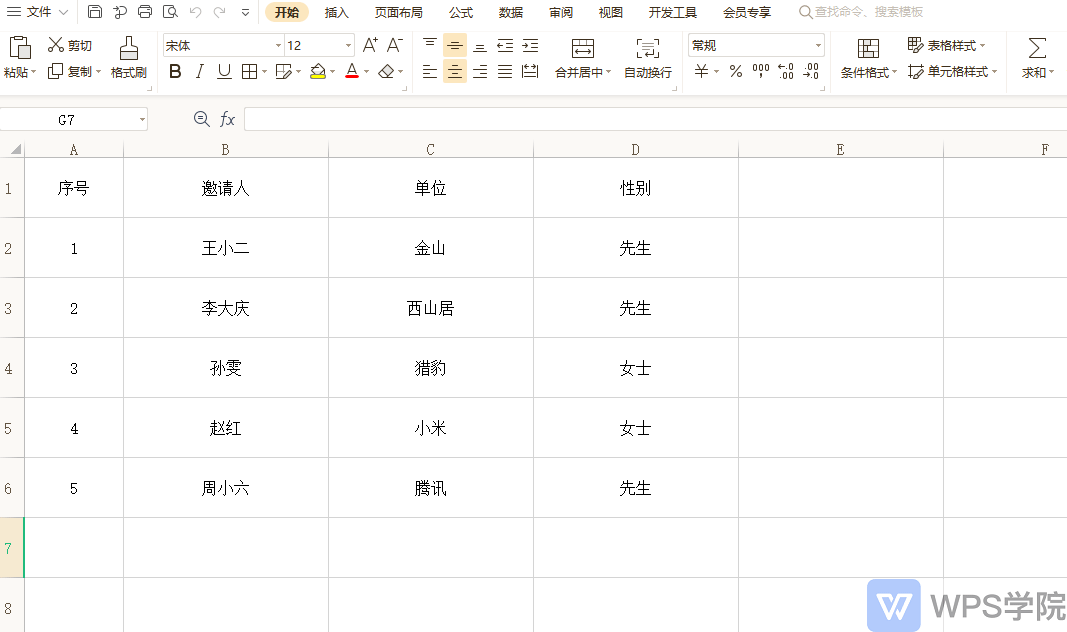
▪第二步:打开文本文档邀请模板,选择【邮件合并】选项卡下的【打开数据源】按钮,导入列表信息的电子表格。
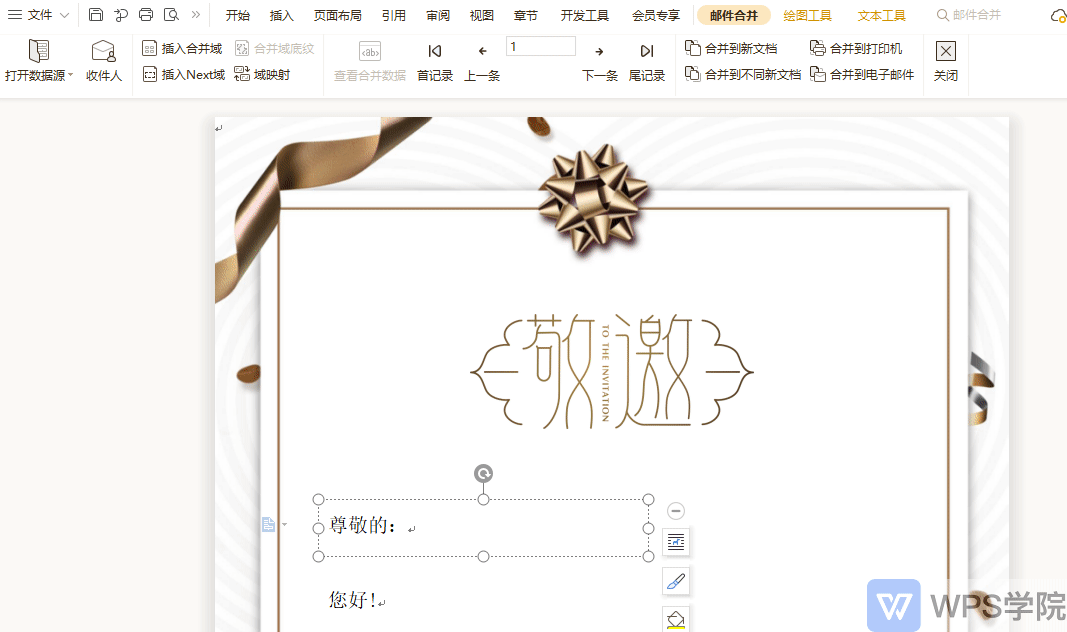
▪第三步:点击【收件人】按钮,可以看到电子表格数据已被收集到文本文档中,方便过滤。
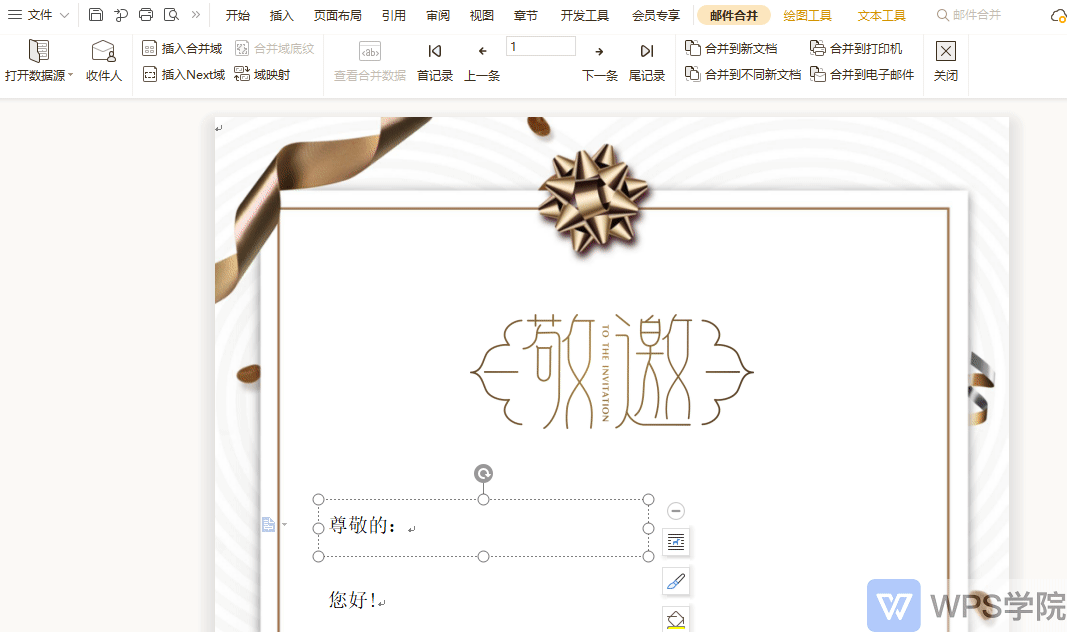
▪第四步:将光标置于文本文档中需要插入信息的位置,单击【插入合并域】按钮。在本例中,选择邀请者和性别,然后单击[插入按钮],然后关闭“插入合并字段”对话框。此时,插入的字段标记出现在文档中相应的位置。 还可以通过【字段映射】进行匹配,保证数据库域和地址域信息一致。
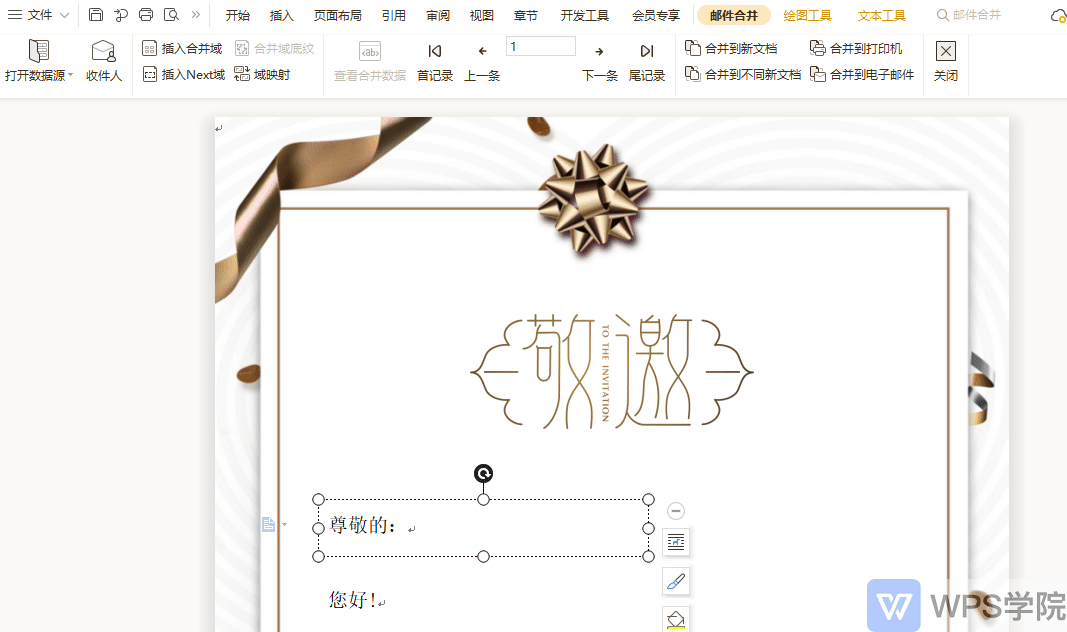
▪第五步:为保证准确性,您可以通过【查看合并数据】按钮进行预览。
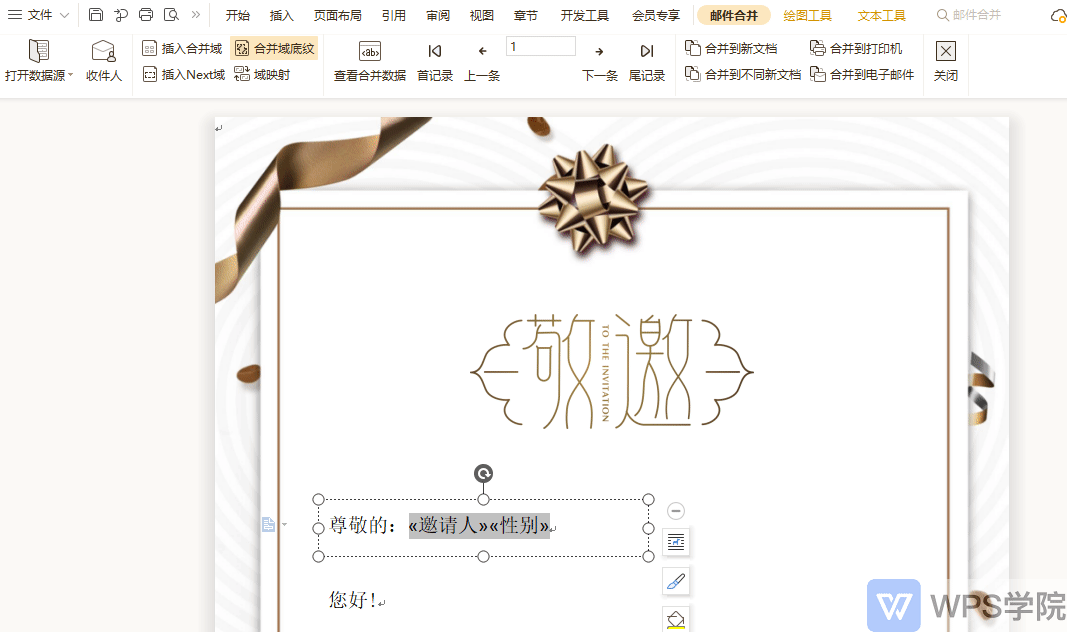
▪第六步:确认无误后,选择合并路径。合并到新文档是指将邮件合并内容输出到新文档中。合并到不同的新文档意味着输出邮件合并。合并后的内容分别输出到不同的新闻中。合并到打印机是指直接连接打印机进行打印。合并到电子邮件是指将邮件合并内容通过关联邮箱直接发送至指定收件人。
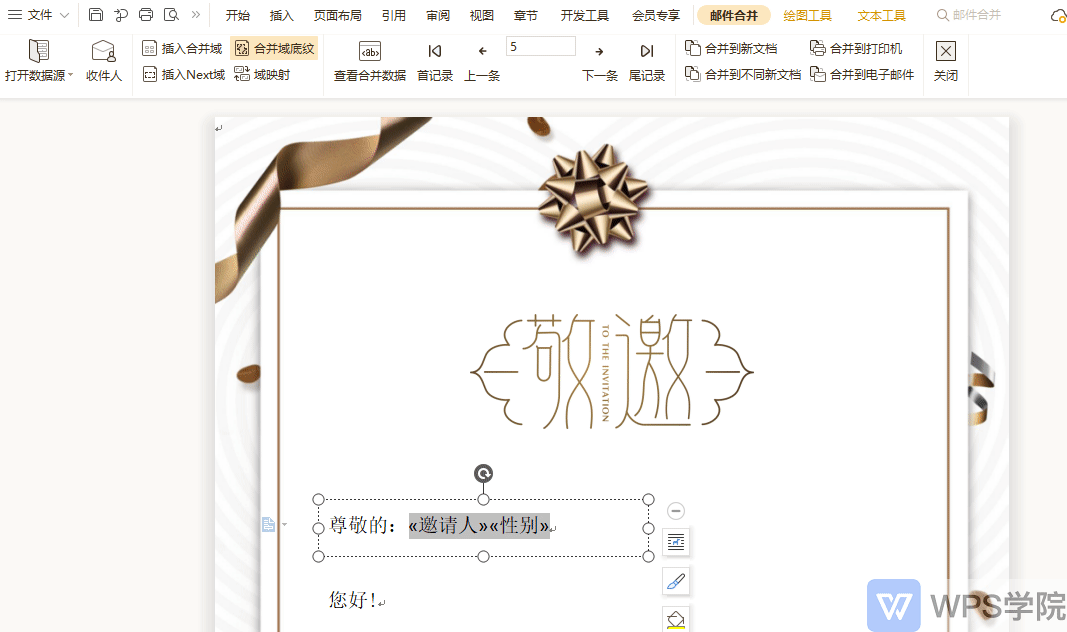
文章为用户上传,仅供非商业浏览。发布者:Lomu,转转请注明出处: https://www.daogebangong.com/articles/detail/chang-jian-you-jian-he-bing-ying-yong-ji-qiao-ru-he-shi-yong-you-jian-he-bing-gong-neng.html

 支付宝扫一扫
支付宝扫一扫 
评论列表(196条)
测试